Windows10系统之家 - 安全纯净无插件系统之家win10专业版下载安装
时间:2018-11-21 11:24:12 来源:Windows10之家 作者:huahua
路由器是使用最广的一种网络互联设备,是数据通信的重要互联设备,在家庭中会使用路由器设备上网。有时会遇到win10系统电脑连不上网,可能和路由器有关系,需要进入netgear路由器修改密码,接下来小编教你netgear路由器设置密码教程。
netgear路由器设置密码教程:
1、登录你要更改的路由器地址:NETGEAR路由器地址10.0.0.1;
输入用户名:admin
输入用户密码:password
(注意不是你的路由器连接密码)
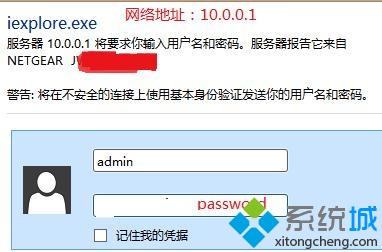
2、登录成功后就显示运行状态了,如图所示,可以查看你的路由器状态;

3、点击:无线,在最下面的安全加密框中输入你想要的密码;#f#
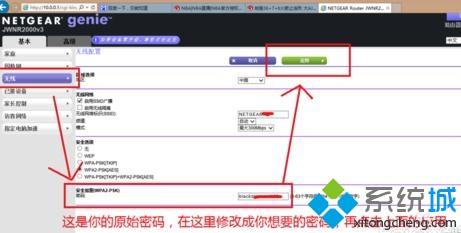
4、点击已接设备,还可以查看连接无线路由器的设备,看看有没有被蹭网。
以上就是netgear路由器设置密码教程介绍了,如果以后有网络问题,不妨参考教程进行设置吧。
相关文章
热门教程
热门系统下载
热门资讯





























